Активація «Панелі швидкого запуску» в Windows 7
За замовчуванням в Windows 7 «Панель швидкого запуску» відсутня. Для багатьох користувачів, які працювали на попередніх версіях операційних систем лінійки Віндовс, даний інструмент був непоганим помічником для зручного запуску найбільш часто вживаних програм. Давайте з'ясуємо, як його можна активувати.
Читайте також: Відновлення мовної панелі в Віндовс 7
Додавання інструменту швидкого запуску
Не варто шукати різні способи додавання описуваного нами об'єкта на комп'ютери з ОС Віндовс 7. Варіант активації всього один, і він виконується за допомогою вбудованих інструментів системи.
- Клацайте по «Панелі задач» правою кнопкою миші (ПКМ). Якщо в переліку, що відкрився навпроти позиції «Закріпити панель завдань» встановлена галочка, то зніміть її.
- Повторно ПКМ клацайте по тому ж місцю. Наведіть стрілку курсору на позицію «Панелі» і в додатковому переліку переходите по напису «Створити панель інструментів ...».
- З'являється віконце вибору каталогу. В області «Папка» вбийте вираз:
%AppData%MicrosoftInternet ExplorerQuick LaunchТисніть «Вибір папки».
- Між треєм і панеллю мов утворюється область під назвою «Quick Launch». Клікайте по ній ПКМ. У який з'явився переліку приберіть позначки близько позицій «Показувати заголовок» і «Показувати підпис».
- Потрібно перетягнути сформований нами об'єкт в ліву частину «Панелі задач», де він зазвичай і знаходиться. Для зручного перетягування слід прибрати елемент зміни мов. Клацайте по ньому ПКМ і вибирайте варіант «Відновити мовну панель».
- Об'єкт буде відкріплений. Тепер наводите стрілку курсору на кордон зліва від «Панелі швидкого запуску». При цьому він трансформується в двосторонню стрілку. Затисніть ліву кнопку миші і перетягніть межу в ліву частину «Панелі задач», зупинившись перед кнопкою «Пуск» (з її правого боку).
- Після того як об'єкт був переміщений на звичайне місце свого розташування, можна згортати панель мов назад. Для цього клацайте по стандартному значку згортання в її правому верхньому куті.
- Далі залишилося провести закріплення. Клацайте ПКМ по «Панелі задач» і в списку вибирайте позицію «Закріпити панель завдань».
- Тепер можна додавати нові додатки на «Панель швидкого запуску», перетягуючи туди ярлики відповідних об'єктів.
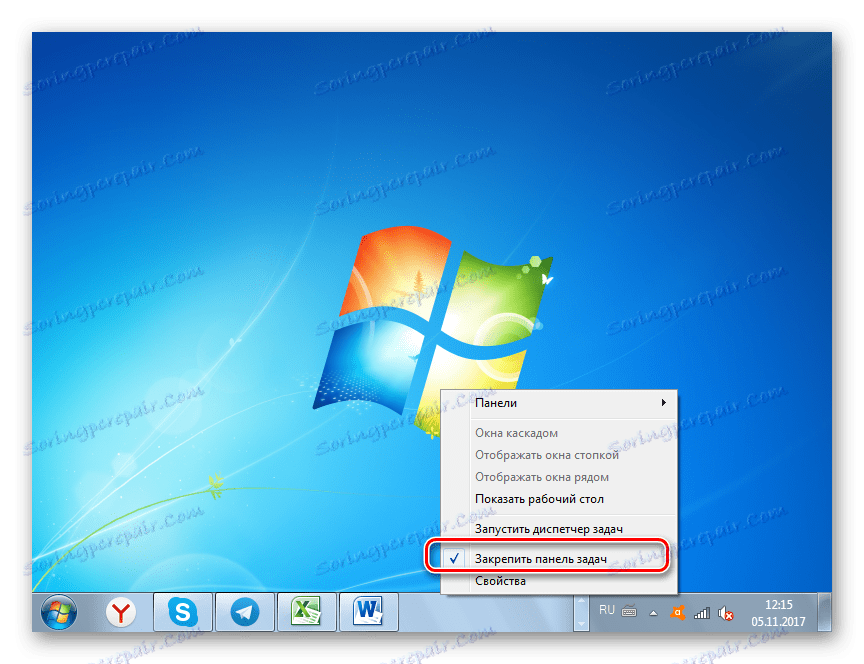

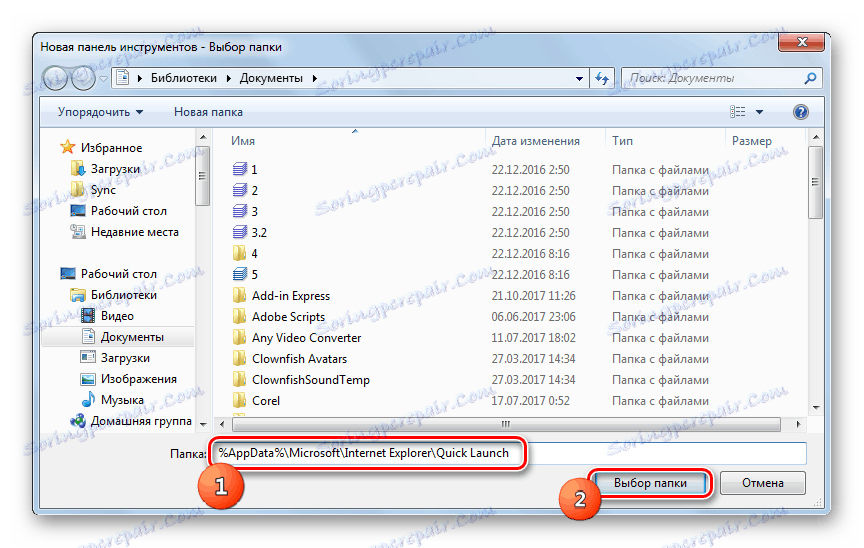
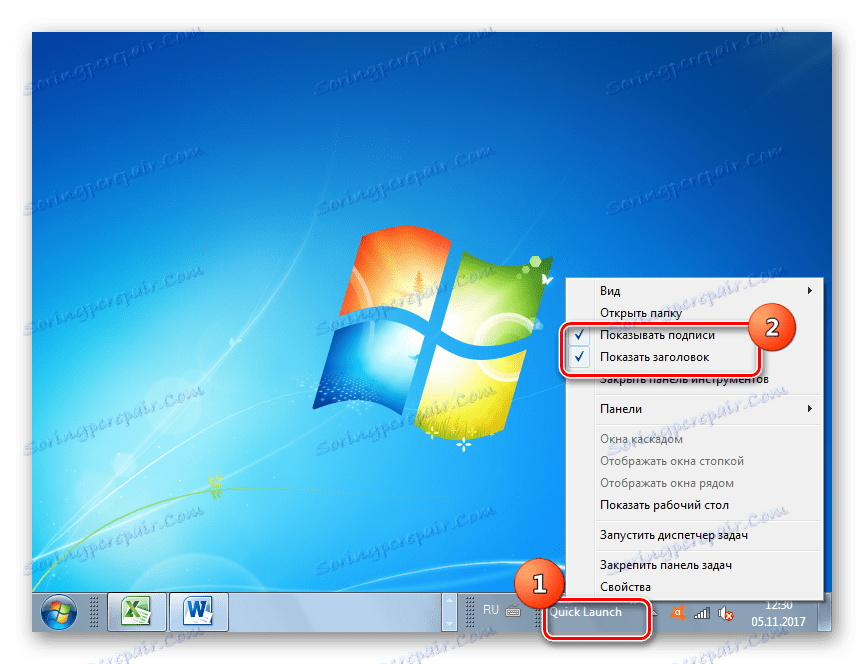
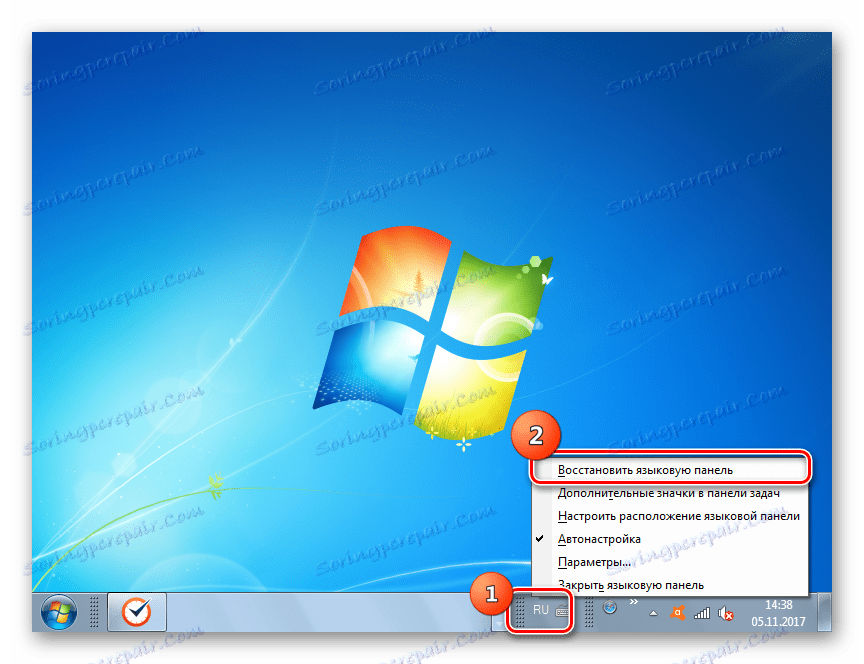


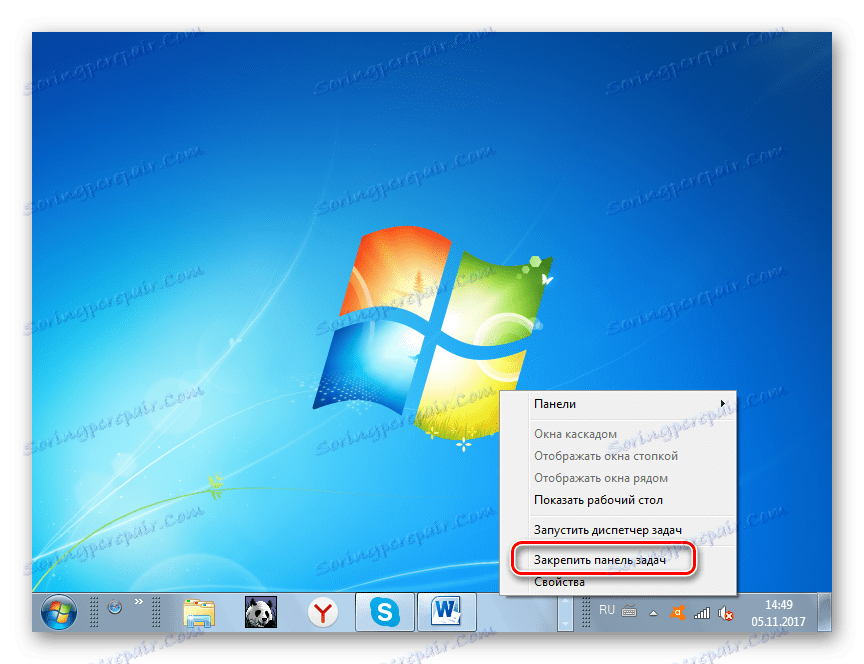
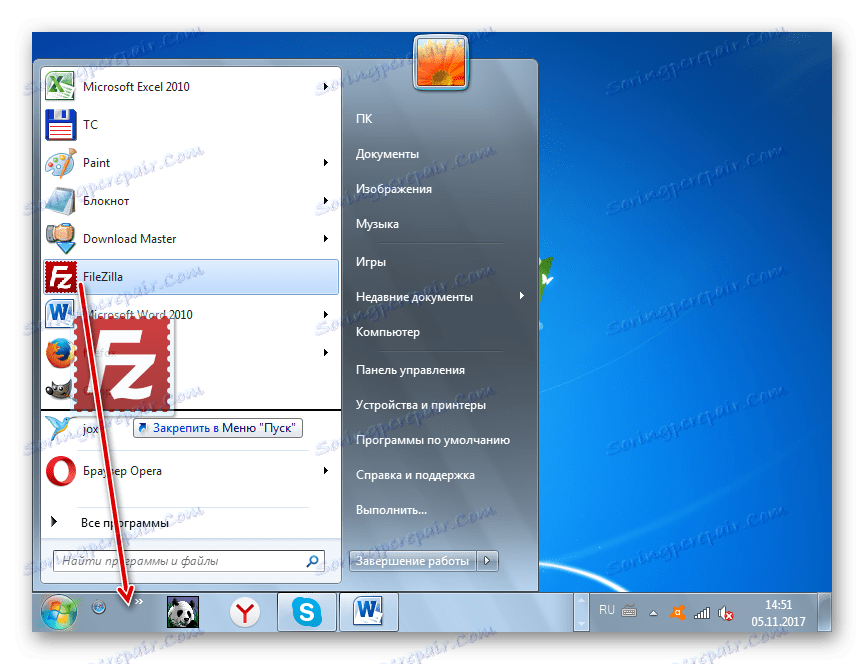
Як бачимо, немає нічого складного в процедурі активації «Панелі швидкого запуску» в Віндовс 7. Але в той же час, потрібно відзначити, що алгоритм її виконання не можна назвати інтуїтивно зрозумілим для більшості користувачів, а тому потрібна покрокова інструкція реалізації описаної задачі, яка і була викладена в цій статті.